Edge浏览器如何设置在新标签页面上显示两行快速链接?为了更方便,一些用户希望将两行快速链接设置在浏览器的新标签页面上,以便更快地打开他们常用的网页。那么如何设置此操作呢?让我们来看看以下操作方法的教学。
操作教学:
1、打开Edge浏览器,点击浏览器右上角“设置及其它”点击弹出菜单窗口中的图标“设置”。
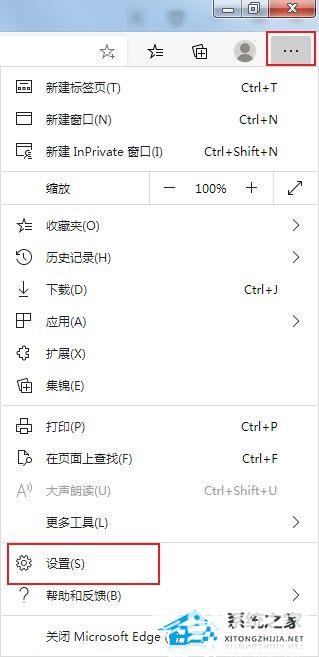
2、此时,将进入Edge浏览器的设置页面,点击页面左侧的菜单切换“新标签页”设置页面。
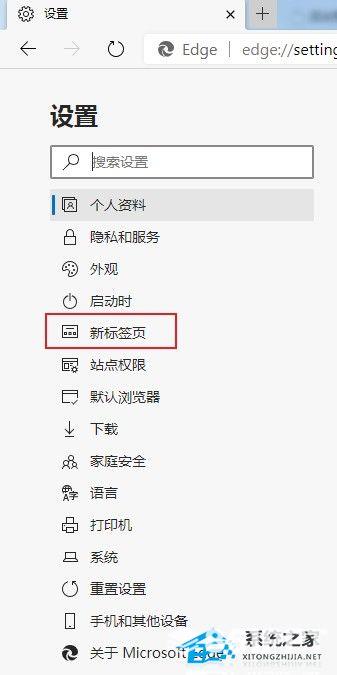
3、进入新标签页设置页面后,单击页面右侧“定制新选项的页面布局和内容”右侧的“自定义”按钮。

4、此时,新标签页面布局编辑页面将自动打开,点击页面右上角如下图所示“设置”点击图标“自定义”这一项。
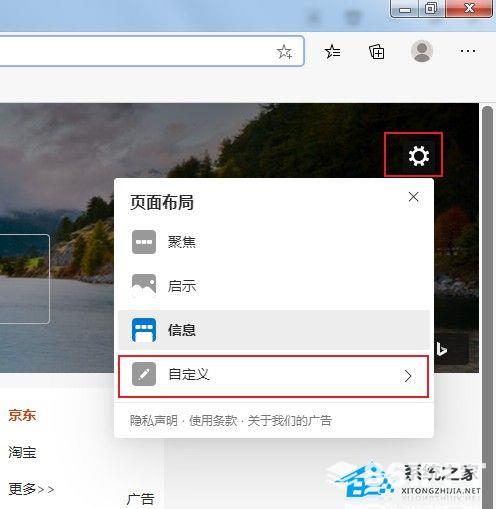
5、我们点击“快速链接”在弹出式下拉菜单中选择右侧的下拉菜单“2行”这个项目就够了。
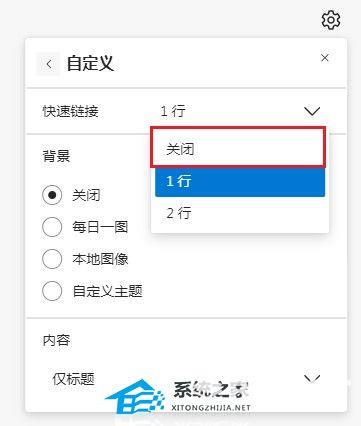
以上是小编带给你的。“Edge浏览器如何设置在新标签页面上显示两行快速链接?”我希望你能解决你的问题。感谢您的阅读。更多精彩内容请关注官方网站。